Crear y editar grupos de campañas
La función "Grupos de campañas" de Actito te permite agrupar diferentes campañas que comparten un objetivo común, por ejemplo. De esta manera, obtendrás informes más completos y adecuados.
Una misma campaña puede estar en varios grupos a la vez. Las únicas restricciones para agregar una campaña a un grupo son los modos de envío (masivo o escenario) y la base de datos, que deben coincidir con lo indicado al crear el grupo.
Con los grupos de campañas, también podrás buscar más fácilmente tus campañas en la aplicación "Gestionar campañas de correo electrónico".
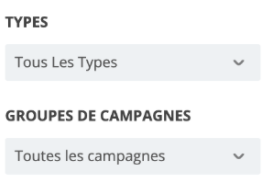
Crear un grupo de campañas
La forma más sencilla de crear tus grupos es accediendo a la aplicación "Gestionar grupos de campañas". Para acceder a ella, ve a "Gestionar campañas de correo electrónico" y haz clic en "Gestionar grupos de campañas" en la parte inferior de la página (Catálogo > Gestionar campañas de correo electrónico > Otras acciones: Gestionar grupos de campañas).

En la aplicación, verás todos los grupos que ya se han creado. Estos se pueden eliminar, actualizar o cambiar el nombre en cualquier momento.
Para crear uno nuevo, haz clic en "Crear".

A continuación, podrás indicar el nombre del grupo, la base de datos y el modo de envío deseado. Es importante tener en cuenta que un grupo solo puede tener un tipo de envío: ya sea escenario o masivo. El campo "Comentario" te permite agregar cualquier información relevante.
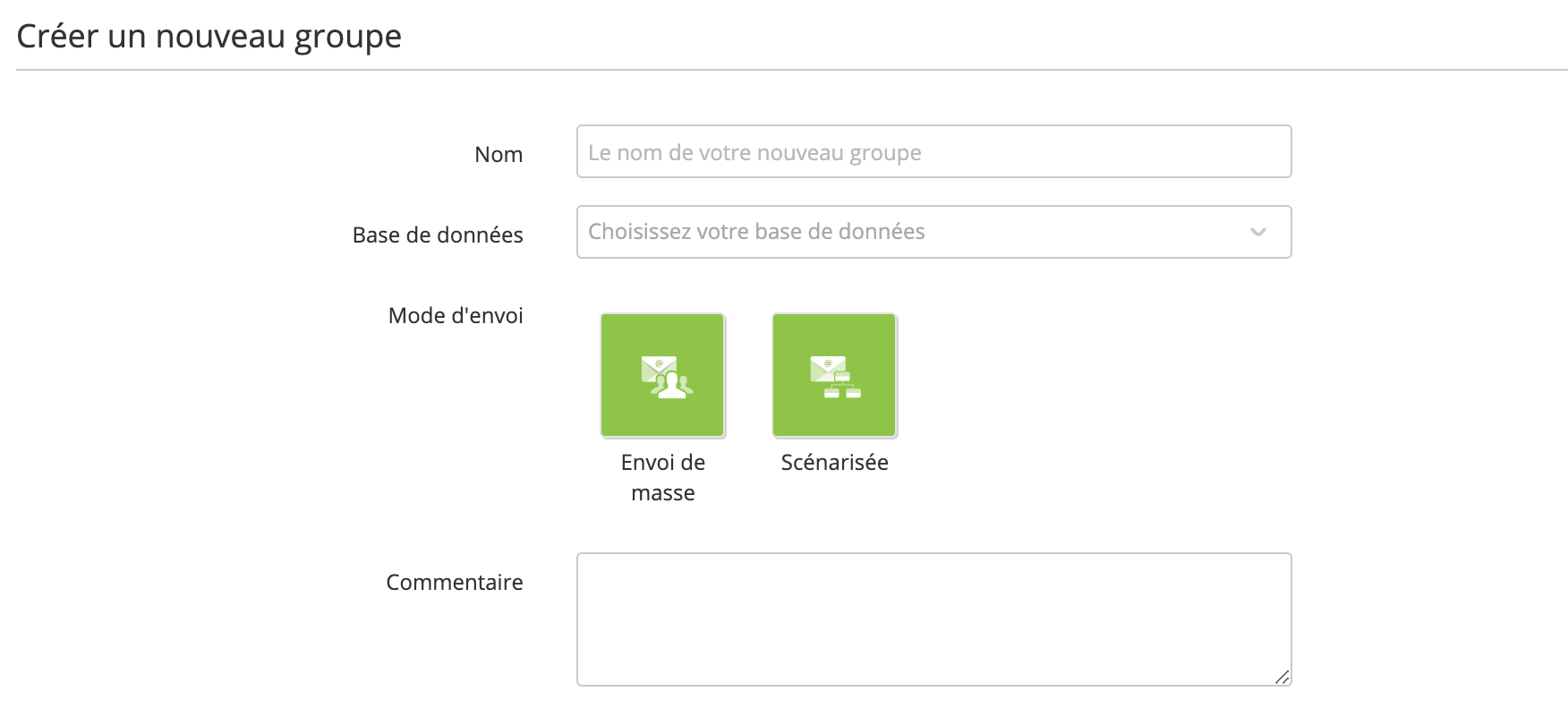
En la tabla "Campañas compatibles" ubicada justo debajo, encontrarás todas las campañas existentes cuyos parámetros coinciden con los indicados para este grupo (base de datos y modo de envío). Para agregar una campaña, haz clic en el ícono "+". La campaña aparecerá bajo el título "Campañas relacionadas".
Cuando todos los campos estén completos, haz clic en "Validar".
Agregar una campaña a un grupo de campañas
Existen diferentes formas de agregar una campaña a un grupo.
1. Agregar una campaña utilizando los parámetros avanzados de la creación de campañas
Puedes agregar una campaña a un grupo en el primer paso de la creación de correo electrónico ("Datos generales"); no importa si es una nueva campaña, un borrador o una copia.
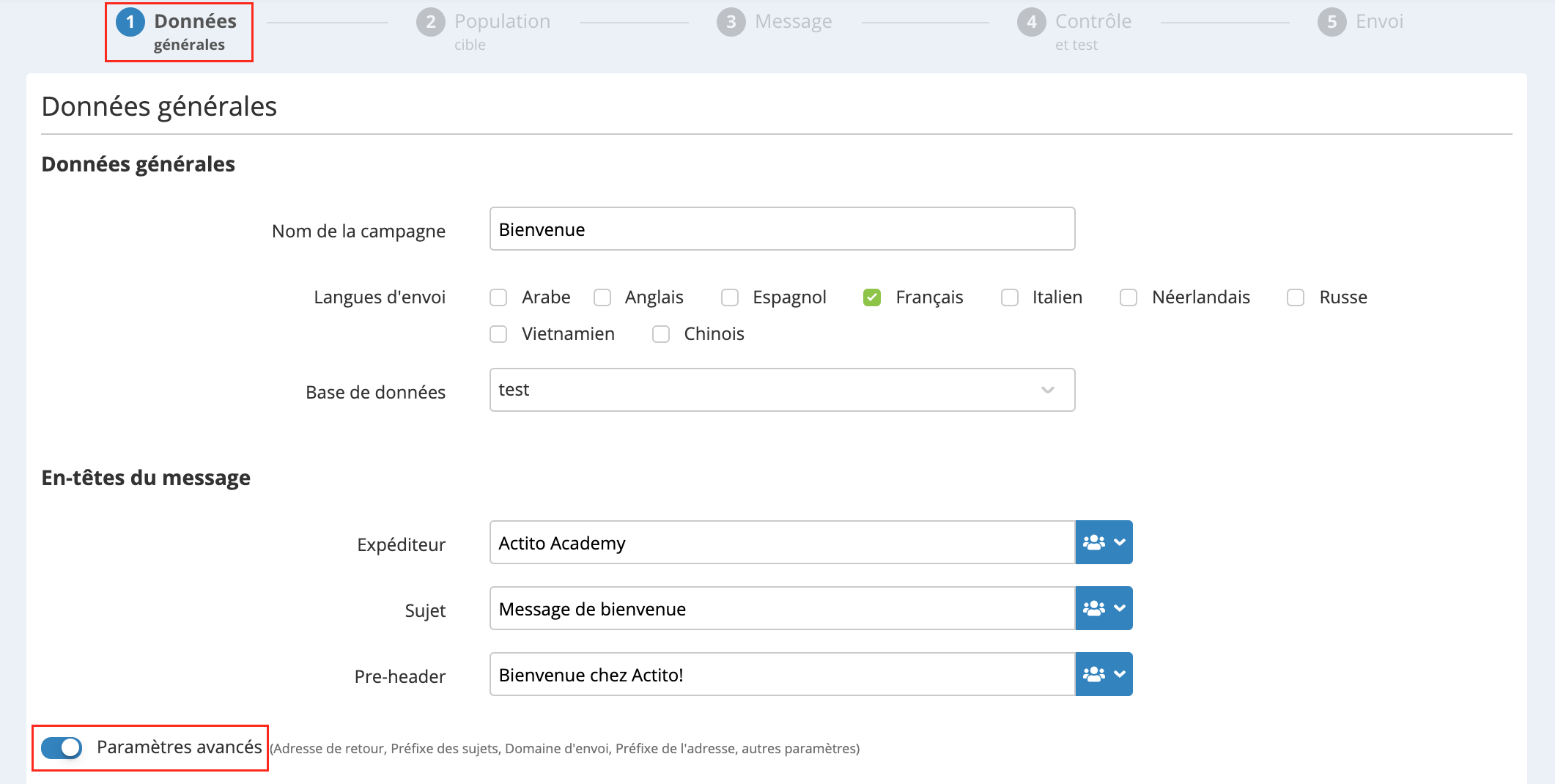
Para hacer esto, primero debes activar los parámetros avanzados: los parámetros relacionados con los grupos de campañas se encuentran en la parte inferior de la página. Allí encontrarás los grupos compatibles con tu campaña. Para agregar tu campaña a uno de ellos, haz clic en el/los grupo(s) deseado(s) y luego en "Siguiente".
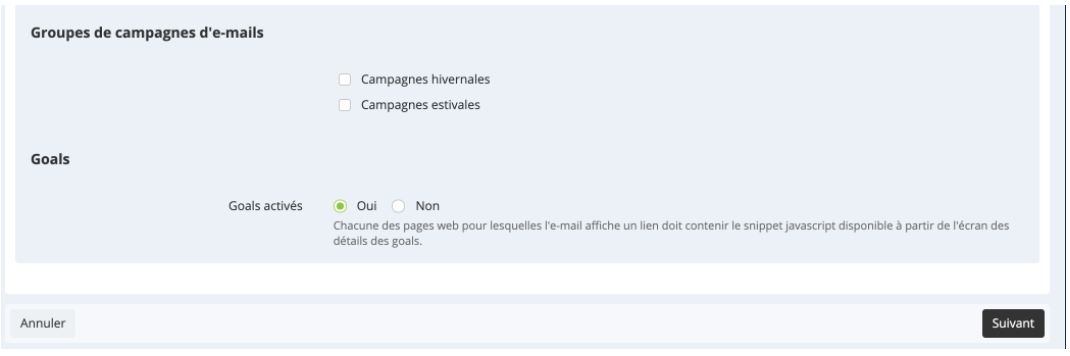
2. Agregar una campaña desde la aplicación "Gestionar campañas de correo electrónico"
También puedes agregar una campaña a un grupo a través de la aplicación "Gestionar campañas de correo electrónico".
Para hacer esto, haz clic en la campaña correspondiente y luego en "Más". Luego selecciona la opción "Editar grupos de campañas".

Se abrirá una nueva ventana que mostrará los grupos compatibles con la campaña seleccionada. Los grupos a los que la campaña ya pertenece estarán marcados. Si deseas quitar la campaña de un grupo, puedes desmarcar la línea correspondiente. Si, por el contrario, deseas agregar tu campaña a alguno de estos grupos, marca la casilla correspondiente.
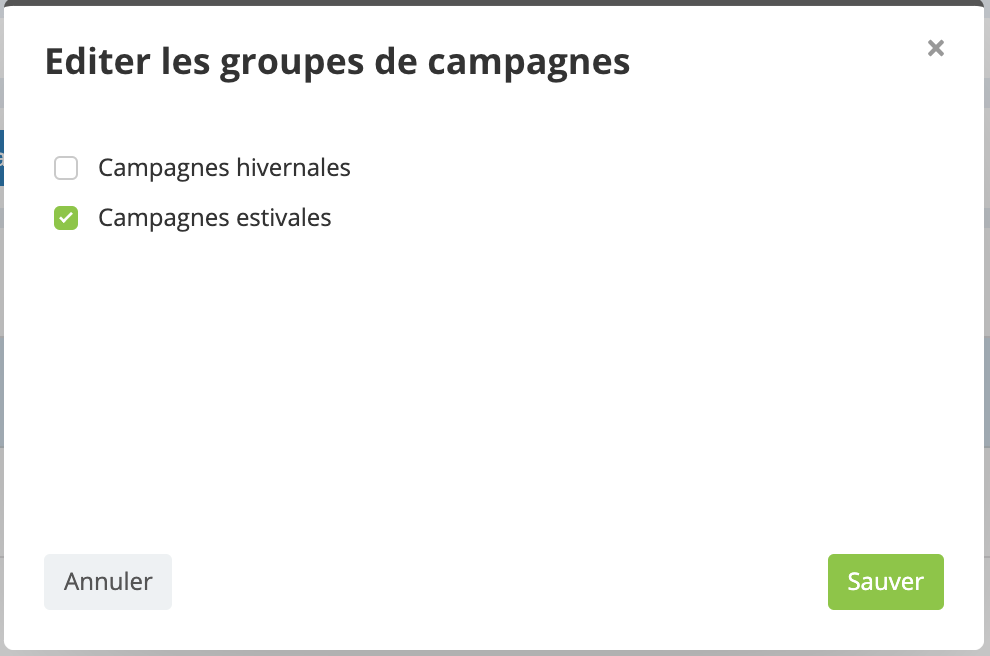 Luego, haz clic en "Guardar".
Luego, haz clic en "Guardar".
3. Agregar una campaña desde la aplicación "Administrar grupos de campañas"
Si deseas agregar una campaña a un grupo directamente desde la aplicación "Administrar grupos de campañas", simplemente selecciona el grupo en cuestión y haz clic en "Actualizar".
Serás redirigido a una interfaz idéntica a la utilizada para crear el grupo. Ve a las campañas compatibles para agregar tu correo electrónico.
4. Vincular una plantilla a un grupo de campañas
Las plantillas de campañas pueden vincularse a grupos de campañas específicos. De esta manera, cada campaña creada bajo esta configuración formará automáticamente parte del grupo seleccionado.
Para hacer esto, sigue las indicaciones para crear una plantilla de campaña, ve al segundo paso ("Configuración de la plantilla") y abre la configuración avanzada.
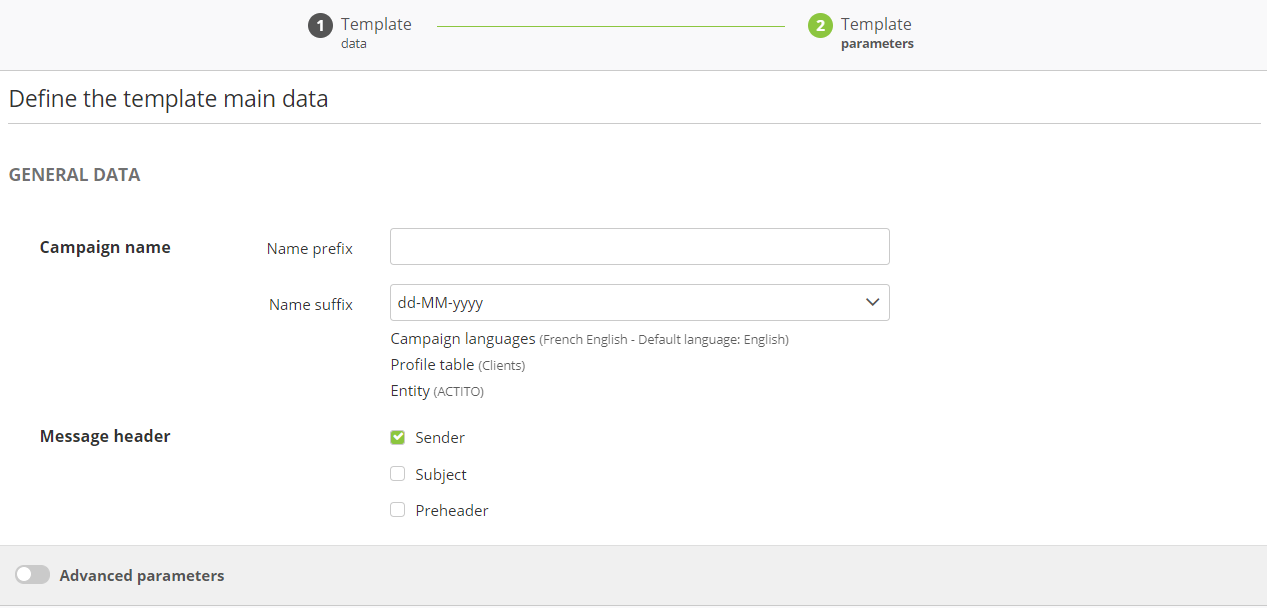
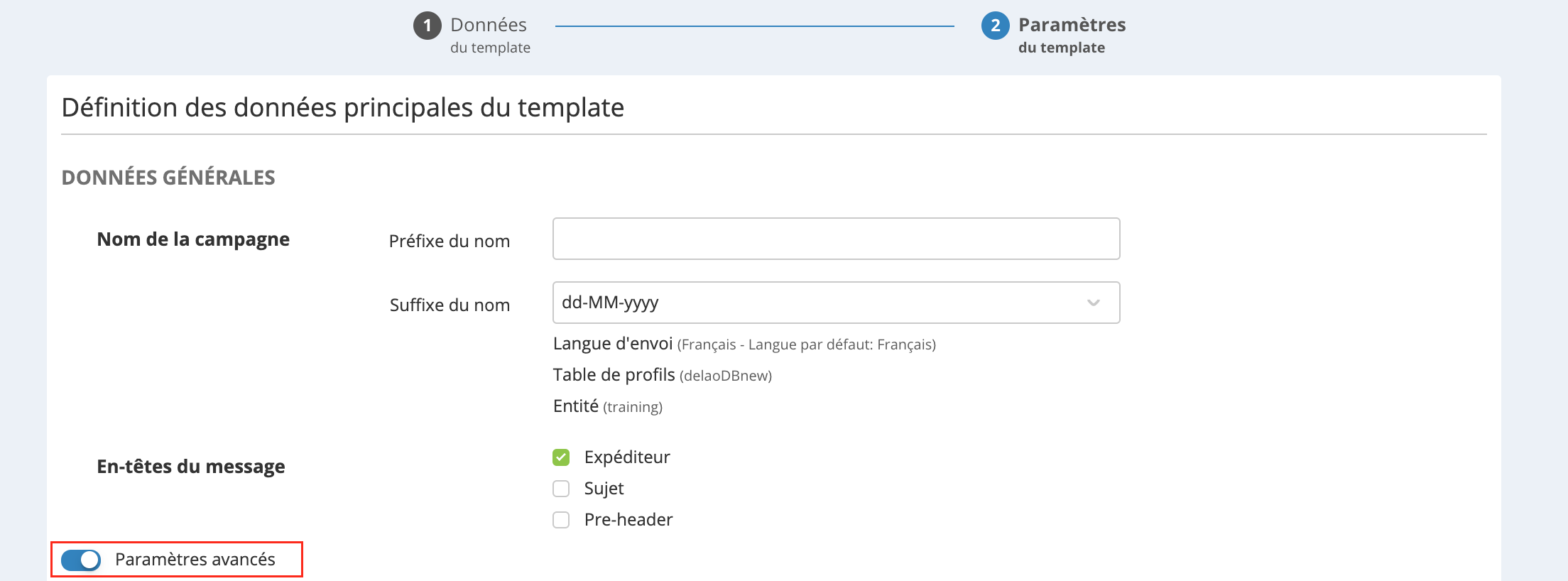
En la sección "Grupos de campañas de correo electrónico", podrás elegir guardar el/los grupo(s) de campañas para esta plantilla.